Vienkāršākais veids, kā uzzīmēt anime acis

Uzziniet, kā zīmēt anime acis, sekojot mūsu detalizētajām instrukcijām un izpētot dažādas izteiksmes, lai jūsu mākslas darbi būtu dzīvīgāki.
Tāpat kā Facebook Messenger, Zalo tagad ļauj lietotājiem ērti veikt grupas videozvanus . Šī funkcija pašlaik atbalsta grupu videozvanus līdz pat 9 personām.
Tomēr pašlaik tikai Zalo aplikācijas versija datoros un Android tālruņos atbalsta grupu videozvanu funkciju. Pēc tam vietne Download.vn vēlas jūs aicināt sekot rakstam par grupas videozvanu norādījumiem vietnē Zalo.
Norādījumi grupas videozvaniem vietnē Zalo
1. darbība. Vispirms savā tālrunī atveriet lietojumprogrammu Zalo , pēc tam atveriet sadaļu Grupa .
2. darbība. Piekļūstiet grupas tērzēšanai, kurā vēlaties veikt videozvanu.
3. darbība. Grupas tērzēšanā noklikšķiniet uz kameras ikonas ekrāna augšdaļā.

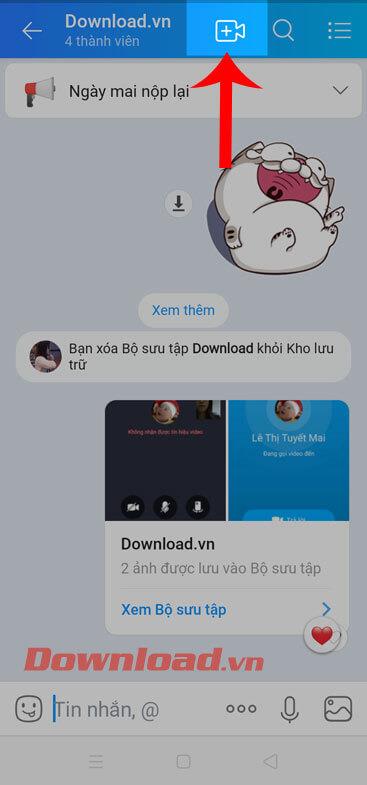
4. darbība. Šobrīd noklikšķiniet uz Zvanīt grupai tūlīt , lai sāktu zvanu, vai, lai atlasītu dalībniekus, kas piedalītos zvanā, vēlreiz pieskarieties Atlasīt dalībniekus .
5. darbība: atlasiet dalībniekus, kas piedalās zvanā, un pēc tam ekrāna apakšdaļā noklikšķiniet uz pogas Sākt grupas zvanu .

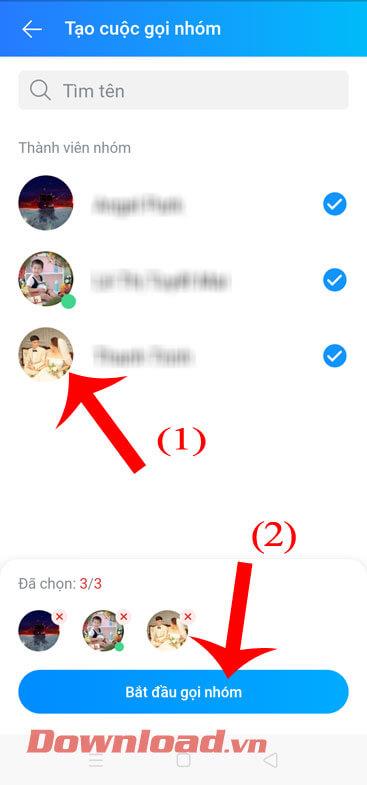
6. darbība. Tagad zvana zvans, tāpēc uzgaidiet brīdi, līdz grupas dalībnieki pievienosies grupas videozvanam.
7. darbība. Grupas video tērzēšanas ekrānā tagad tiks parādīti ekrāna lodziņi, katrs lodziņš atbilst grupas dalībniekam.

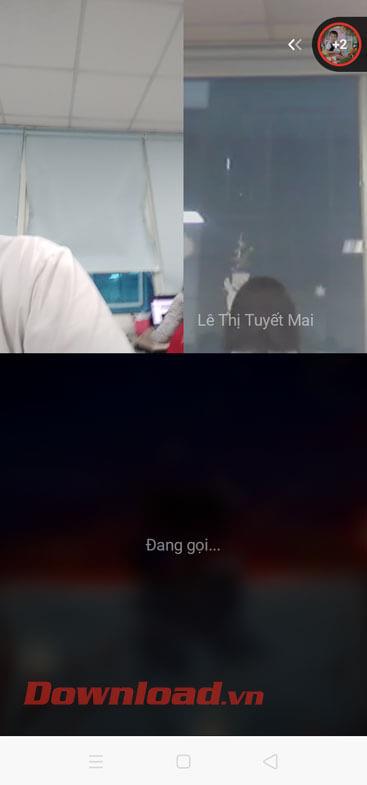
8. darbība. Ja vēlaties video tērzēšanai pievienot vēl vienu dalībnieku, ekrāna augšējā labajā stūrī noklikšķiniet uz konta ikonas ar pluszīmi . Pēc tam nospiediet pogu Pievienot blakus kontam, kuru vēlaties pievienot video tērzēšanai.
9. darbība. Lai beigtu grupas video tērzēšanu, pieskarieties sarkanajai tālruņa ikonai ekrāna apakšā.

Video instrukcijas grupu videozvaniem Zalo datorā
Norādījumi grupu videozvaniem Zalo datorā
1. darbība: atveriet Zalo datoru, piekļūstiet grupai, kurai vēlaties veikt videozvanu, un pēc tam grupas tērzēšanas saskarnes augšējā labajā stūrī noklikšķiniet uz kameras ikonas .
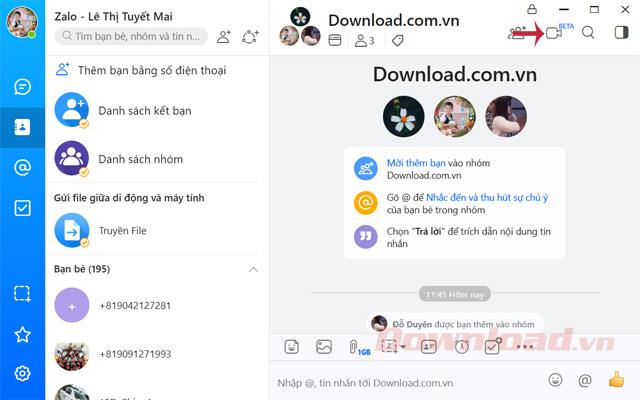
Grupas videozvani
2. darbība. Tiek parādīta saskarne Izveidot grupas zvanu , atlasiet personu, kurai vēlaties zvanīt, un pēc tam noklikšķiniet uz Grupas zvans.
Salikt
3. darbība. Tiek parādīts Zalo tērzēšanas grupas videozvana interfeiss, jums tikai nedaudz jāpagaida, līdz jūsu grupas draugi piekrīt videozvana saņemšanai.
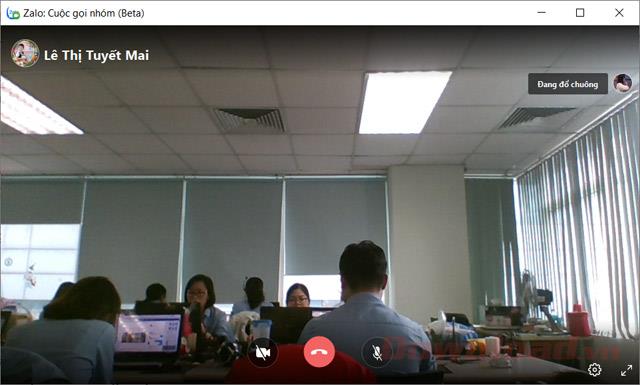
Zvana interfeiss
4. darbība. Grupas zvanu saskarnē varat izvēlēties konferences vai režģa režīmu , ieslēgt/izslēgt kameru un mikrofonu un tuvināt pilnekrāna režīmā. Turklāt varat arī noklikšķināt uz zobrata ikonas , lai iestatītu grupas zvanus.
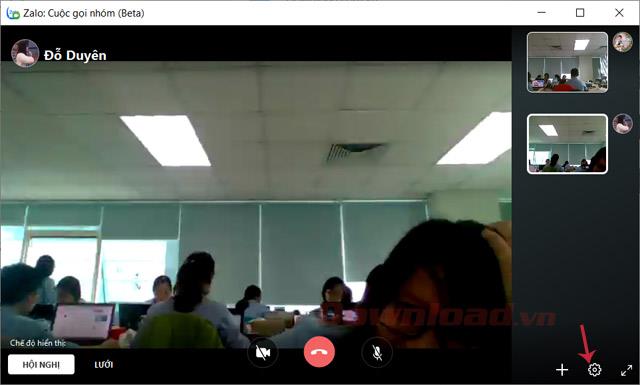
Grupas videozvanu saskarne
5. darbība: Zalo interfeiss — tiek parādīti iestatījumi , iestatiet audio ievadi, skaļruņus/austiņas vai kameru, pēc tam nospiediet pogu Saglabāt.

Saglabāt iestatījumus
6. darbība. Ja vēlaties beigt zvanu, vienkārši noklikšķiniet uz sarkanās tālruņa ikonas .
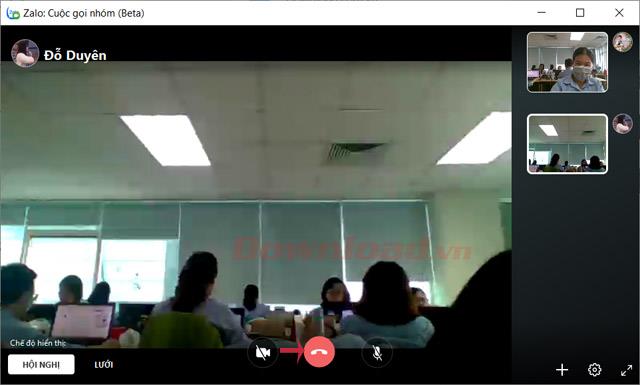
Izslēdziet grupas zvanus
Tagad jūs varat gan tērzēt, gan redzēt viens otra attēlus, kas ir ļoti noderīgi tiem, kuri bieži tērzēja grupās.
Novēlam veiksmi!
Uzziniet, kā zīmēt anime acis, sekojot mūsu detalizētajām instrukcijām un izpētot dažādas izteiksmes, lai jūsu mākslas darbi būtu dzīvīgāki.
Uzziniet, kā izslēgt Facebook paziņojumus un ieslēgt klusuma režīmu, lai efektīvāk pārvaldītu laiku un uzmanību sociālajos tīklos.
Uzziniet, kā viegli apgriezt, pagriezt un apvērst tekstu Word 2016 un 365 dokumentos.
Uzziniet, kā vienkārši lietot lielos burtus programmā Word un Excel 2016 un 2019. Šeit ir efektīvas metodes un padomi, kā strādāt ar tekstu.
Apmācība, kā pārbaudīt datora pamatplati operētājsistēmā Windows 10. Ja plānojat jaunināt savu datoru vai klēpjdatoru, šeit ir informācija par datora pamatplati.
Uzziniet, kas ir CapCut un vai ir droši to lietot. Noskaidrosim CapCut funkcijas un privātuma politiku ar WebTech360 palīdzību!
Norādījumi mūzikas klausīšanai pakalpojumā Google Maps. Pašlaik lietotāji var ceļot un klausīties mūziku, izmantojot Google Map lietojumprogrammu iPhone tālrunī. Šodien WebTech360 aicina jūs
LifeBOX lietošanas instrukcijas — Viettel tiešsaistes krātuves pakalpojums, LifeBOX ir nesen palaists Viettel tiešsaistes krātuves pakalpojums ar daudzām izcilām funkcijām.
Kā atjaunināt statusu pakalpojumā Facebook Messenger, Facebook Messenger jaunākajā versijā ir nodrošinājis lietotājiem ārkārtīgi noderīgu funkciju: mainot
Instrukcijas kāršu spēlei Werewolf Online datorā, instrukcijas Werewolf Online lejupielādei, instalēšanai un spēlēšanai datorā, izmantojot ārkārtīgi vienkāršo LDPlayer emulatoru.








